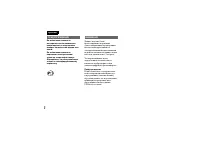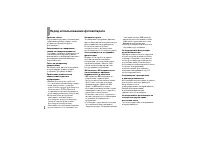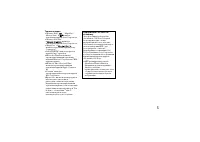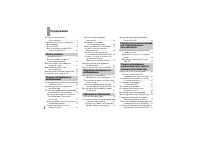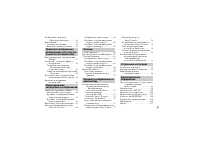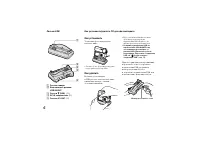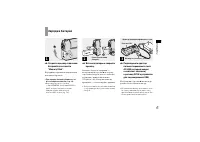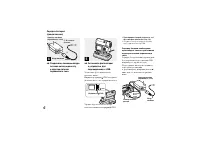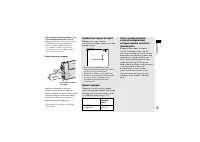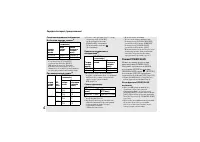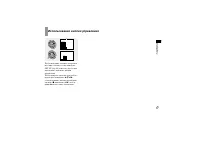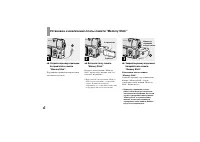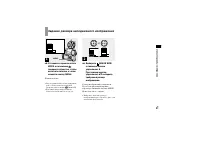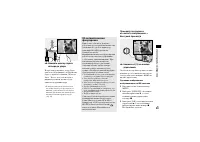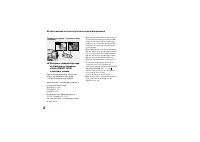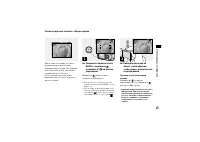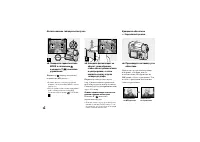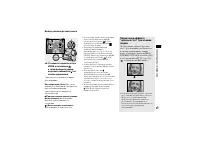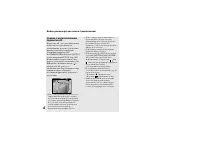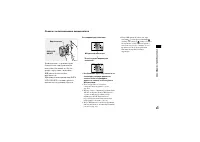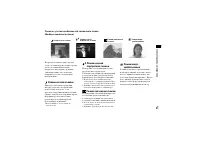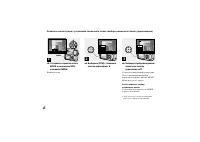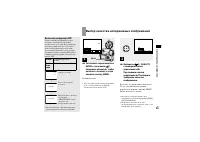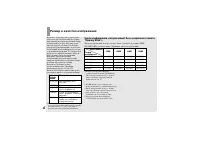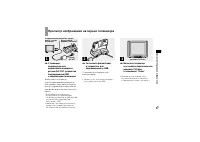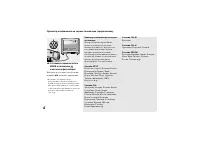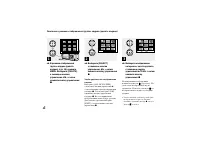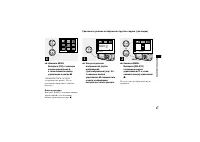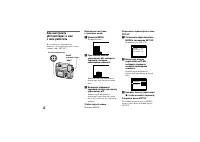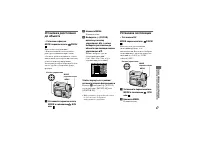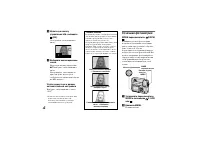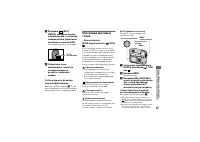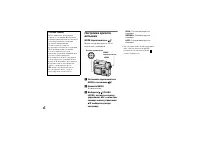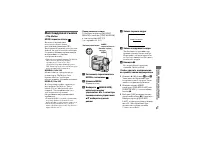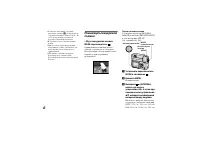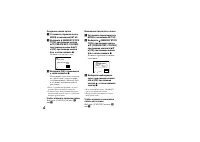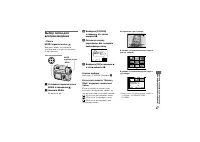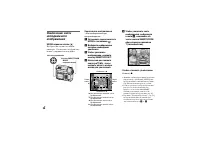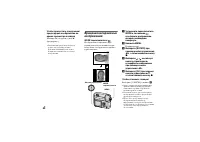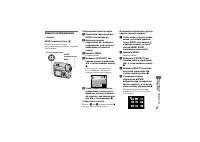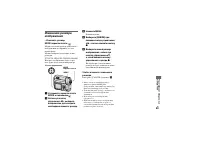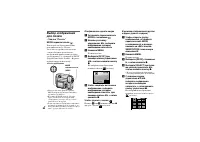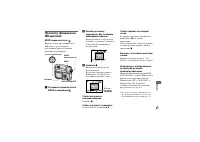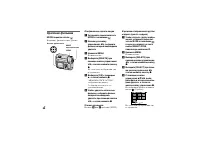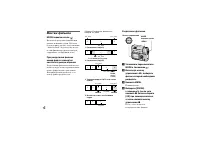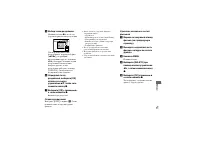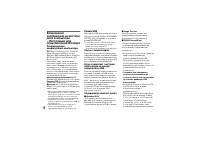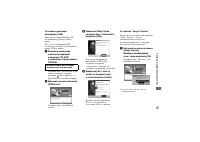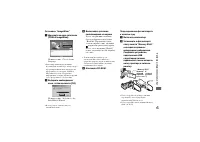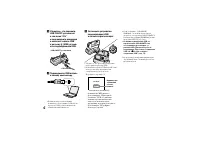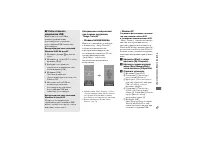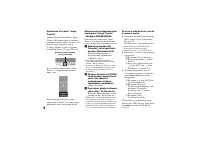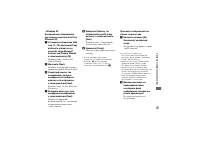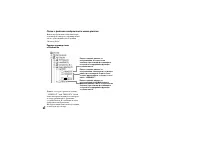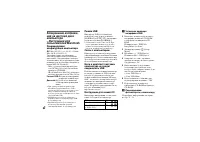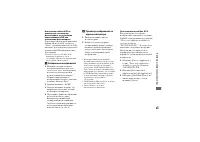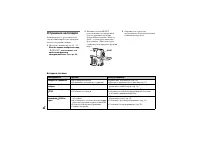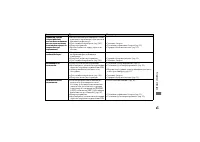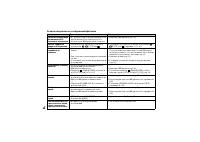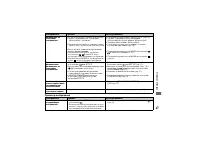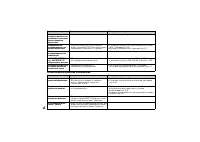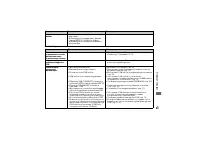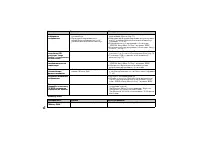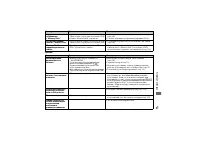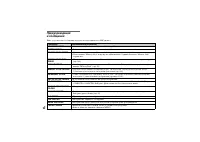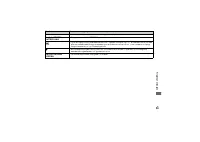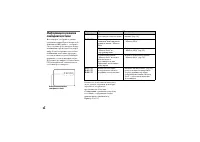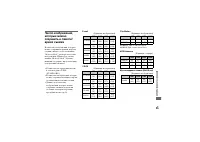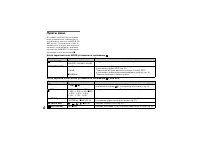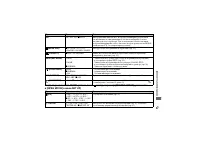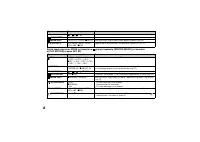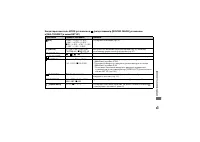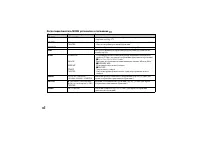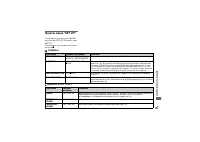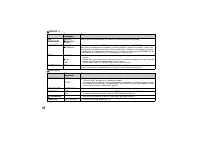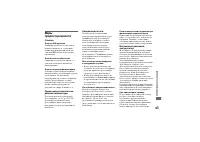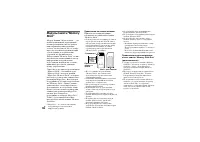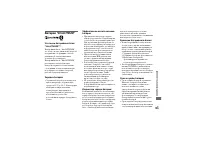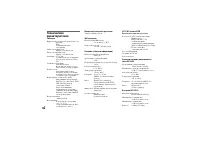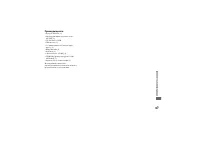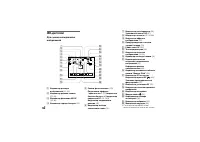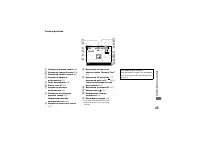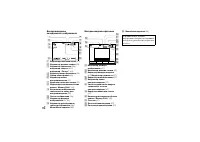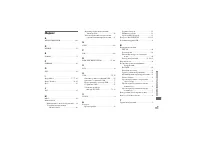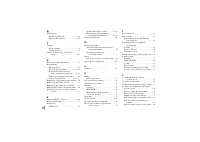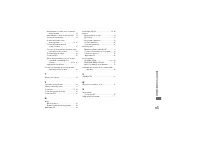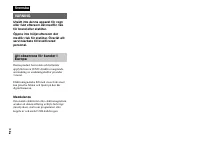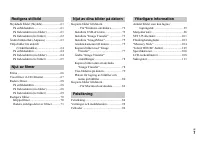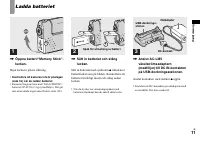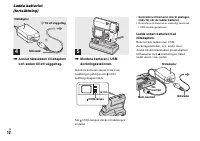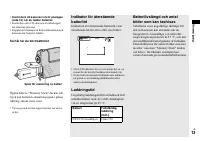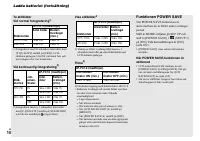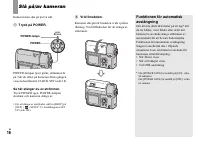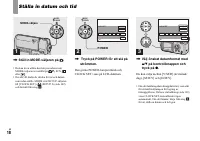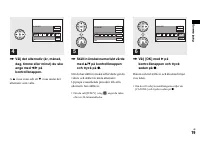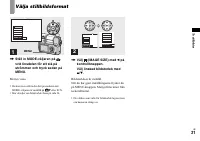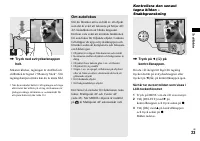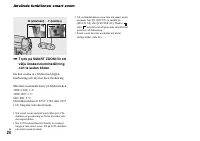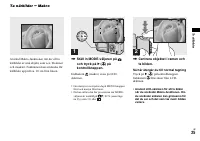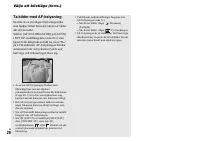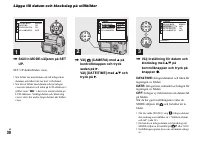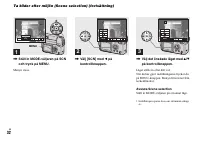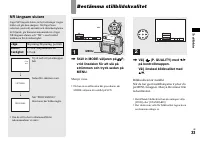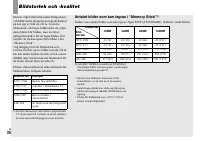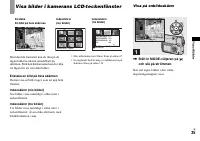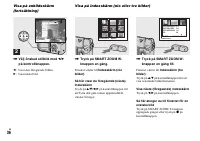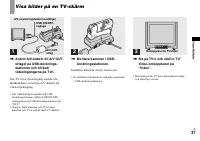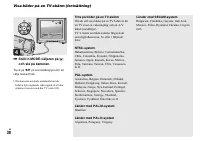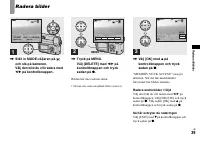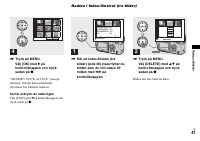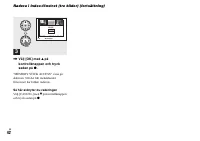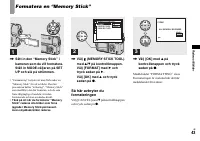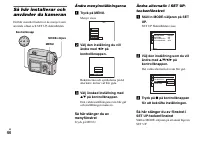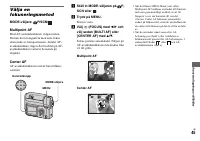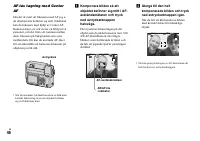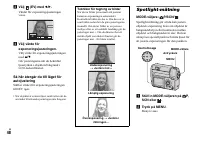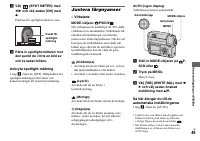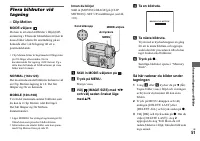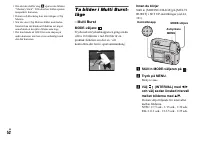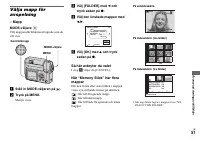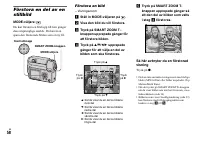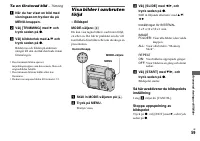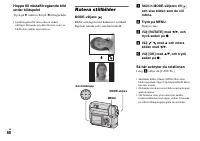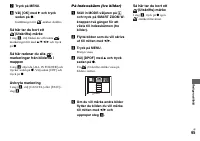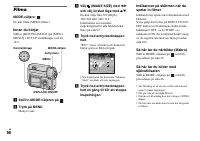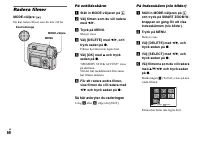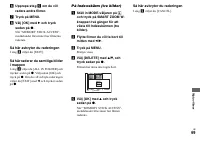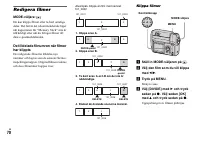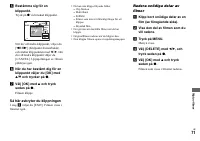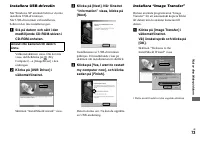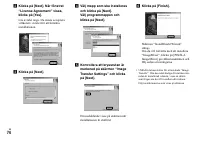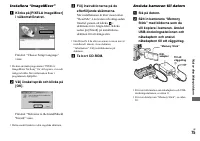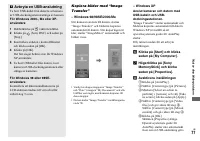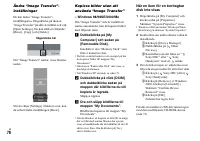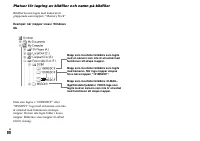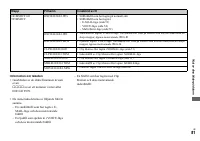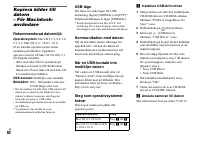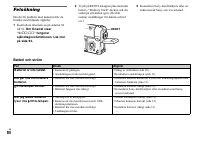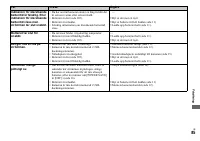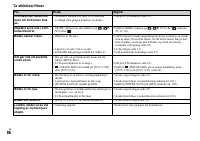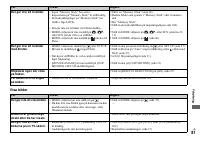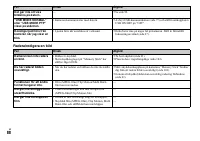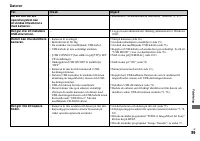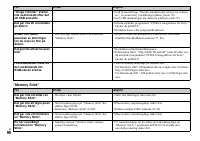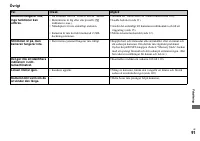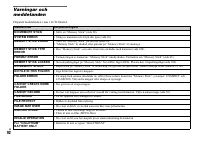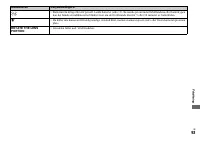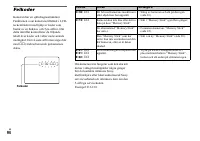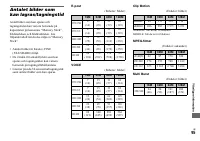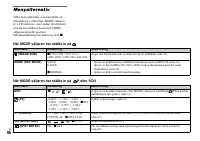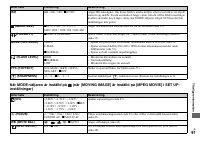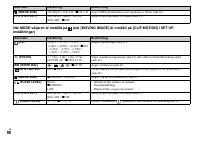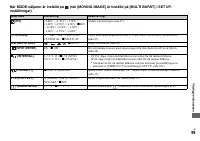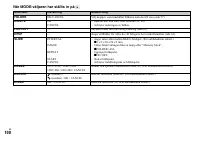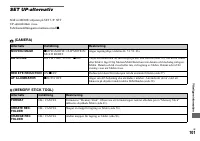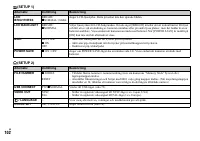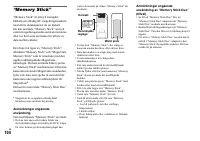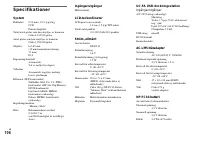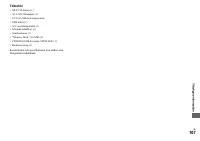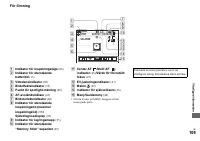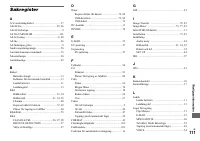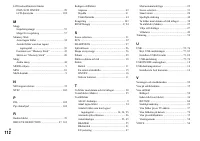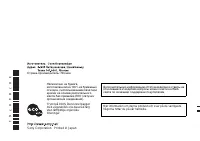Страница 2 - Предупреждение; Русский
RU 2 Во избежание опасности возгорания или механических повреждений не подвергайте аппарат воздействию дождя или влаги. Во избежание опасности поражения электрическим током не открывайте корпус. Обращайтесь за обслуживанием только к квалифицированному персоналу. Данное изделие было протестировано и ...
Страница 4 - Перед использованием фотоаппарата; Пробная запись; видоискатель и объектив в течение
RU 4 Перед использованием фотоаппарата Пробная запись Перед записью разовых событий можно осуществить пробную запись, чтобы убедиться в нормальной работе фотоаппарата. Компенсация за содержимое записи не предусматривается Содержимое записи не компенсируется, если запись или воспроизведение не выполн...
Страница 5 - Торговые марки
RU 5 Торговые марки • “Memory Stick”, , “MagicGate Memory Stick” и являются торговыми марками Sony Corporation. • “Memory Stick Duo” и являются торговыми марками Sony Corporation. • “MagicGate” и являются торговыми марками Sony Corporation. • “InfoLITHIUM” является торговой маркой Sony Corporation. ...
Страница 6 - Coдержание
RU 6 Перед использованием фотоаппарата ................................ 4 Описание деталей фотоаппарата ...... 8 Фотоаппарат ...................................... 8Разъем USB...................................... 10Как установить/удалить ПО для фотоаппарата ....................... 10 Зарядка батаре...
Страница 8 - Описание деталей фотоаппарата; Фотоаппарат
RU 8 Описание деталей фотоаппарата Более подробная информация приведена на страницах, указанных в скобках. Фотоаппарат A Объектив B Кнопка спуска затвора (22) C Индикатор POWER (16) D Кнопка POWER (16) E Отверстие для крепления фотоаппарата на штативе (на нижней стороне фотоаппарата) F Окно видоиска...
Страница 9 - Крепление ремешка
RU 9 A Видоискатель (29) B Кнопки SMART ZOOM (24, 36) C Кнопка управления(Меню отображается) ( v / V / b / B / z ) (17) /(Меню не отображается) ( / / 7 / ) (27/26/23/25) D ЖК-дисплей E Универсальный разъем (на нижней стороне) (12, 15) F Кнопка DSPL/LCD ON/OFF (29) G Кнопка MENU (21) H MODE переключа...
Страница 10 - Разъем USB; Разъем камеры; Как установить/удалить ПО для фотоаппарата; Как установить; Чтобы отменить
RU 10 Разъем USB A Разъем камеры B Выключатель режима USB ON/OFF C Pазъем ( USB) (76) D DC IN соединитель (11) E Разъем A/V OUT (37) 1 234 5 Как установить/удалить ПО для фотоаппарата Как установить Установите фотоаппарат, как показано ниже. • Убедитесь, что фотоаппарат надежно подсоединен к разъему...
Страница 11 - Зарядка батарей; в сторону; Начало работы
Нач ал о ра боты RU 11 Зарядка батарей , Откройте крышку отделения батарей/платы памяти “Memory Stick”. Передвиньте крышку в направлении, указанном стрелкой. • При зарядке батарей убедитесь, что фотоаппарат выключен (стр. 16). • Фотоаппарат работает только с “InfoLITHIUM” батареями NP-FC10 тип С, ко...
Страница 13 - Индикатор заряда батарей; Батареи
Нач ал о ра боты RU 13 • При зарядке батарей убедитесь, что фотоаппарат выключен (стр. 16). • При установки фотоаппарата убедитесь, что ЖК-дисплей направлен вверх. • После зарядки зарядки батарей отсоедините зарядное устройство переменного тока от универсального разъема фотоаппарата. Чтобы извлечь б...
Страница 14 - При непрерывной съемке; Съемка фильмов; Режим POWER SAVE; OFF
RU 14 Зарядка батарей (продолжение) Cъемка неподвижных изображенийВ обычном режиме съемки 1) 1) Съемка с 30-секундными интервалами, когда параметр [P. QUALITY] установлен в значение [FINE], ЖК-дисплей включен, вспышка используется для каждого второго снимка и после каждых десяти снимков производится...
Страница 15 - Использование внешнего источника питания; на штекере; Использование; Источники питания; конструкции сетевой розетки
Нач ал о ра боты RU 15 Использование внешнего источника питания , Подсоедините адаптер питания переменного тока AC-LM5 (который входит в комплект поставки) к универсальному разъему фотоаппарата. При установке фотоаппарата убедитесь, что ЖК-дисплей направлен вверх.Изображение стрелки v на штекере дол...
Страница 16 - Включение/выключение фотоаппарата; Выключение питания; POWER
RU 16 Включение/выключение фотоаппарата Существует два способа включить фотоаппарат. 1 Нажмите POWER. Индикатор POWER загорится зеленым цветом — питание включено. При первом включении фотоаппарата на дисплее отобразится меню настройки часов CLOCK SET (стр.18). Выключение питания При повторном нажати...
Страница 17 - Использование кнопки управления; или кнопку
Нач ал о ра боты RU 17 Использование кнопки управления Чтобы изменить текущие настройки, вызовите обычное меню или меню SET UP (стр.44) и внесите требуемые изменения с помощью кнопки управления. Чтобы выбрать значение для любого параметра, нажимайте v / V / b / B , а затем нажмите кнопку управления ...
Страница 18 - Установка даты и времени
RU 18 Установка даты и времени , Установите переключатель MODE в положение . • Эту операцию также можно выполнить, даже если переключатель MODE установлен в положение P , SCN, или . • Чтобы снова задать время и дату, установите переключатель MODE в положение SET UP, выберите [CLOCK SET] в (SETUP 2) ...
Страница 19 - на кнопке; выбранным пунктом – знак; , а затем нажмите кнопку
Нач ал о ра боты RU 19 , Пункты меню, соответствующие году, месяцу, дню, часам и минутам, выбираются с помощью b / B на кнопке управления. Над выбранным для настройки пунктом отображается знак v , а под выбранным пунктом – знак V . , Введите необходимое числовое значение при помощи кнопки управления...
Страница 20 - Установка и извлечение платы памяти “Memory Stick”; Этикетка; Съемка неподвижных изображений
RU 20 Установка и извлечение платы памяти “Memory Stick” , Откройте крышку отделения батарей/платы памяти “Memory Stick”. Передвиньте крышку в направлении, указанном стрелкой. , Вставьте плату памяти “Memory Stick.” Вставьте плату памяти “Memory Stick” в разъем до щелчка, как это показано на рисунке...
Страница 21 - Задание размера неподвижного изображения; выберите; MENU
Съемка н епо д вижных и зо бражен ий RU 21 Задание размера неподвижного изображения , Установите переключатель MODE в положение , поверните объектив, чтобы включить питание, а затем нажмите кнопку MENU. Появится меню. • Эту операцию также можно выполнить, даже если переключатель MODE установлен в по...
Страница 22 - Съемка неподвижных изображений в автоматическом режиме; Остается включенным
RU 22 Съемка неподвижных изображений в автоматическом режиме , Установите переключатель MODE в положение , поверните объектив, чтобы включить фотоаппарат. Когда вставлена плата памяти “Memory Stick”, на ЖК-дисплее в течение пяти секунд будет отображено имя папки для записи (стр.55). • Если переключа...
Страница 23 - Быстрый просмотр; кнопку управления в центре
Съемка н епо д вижных и зо бражен ий RU 23 , Нажмите кнопку спуска затвора до упора. Когда затвор щелкнет, кадр будет снят, и его неподвижное изображение будет сохранено в памяти “Memory Stick.” После того, как погаснет индикатор записи, можно будет снимать следующий кадр. • Если фотоаппарат не испо...
Страница 24 - Использование интеллектуального масштабирования
RU 24 Использование интеллектуального масштабирования , Выберите требуемый размер изображения с помощью кнопки SMART ZOOM и сделайте снимок. При помощи цифровой обработки можно увеличить изображение с очень малыми искажениями. Максимальное увеличение зависит от размера изображения.1600 × 1200: 1.4 ×...
Страница 25 - Съемка крупным планом; Индикатор
Съемка н епо д вижных и зо бражен ий RU 25 Съемка крупным планом – Макросъемка Для съемки небольших объектов крупным планом используйте функцию макросъемки. Эта функция может использоваться для съемки крупным планом объектов, расположенных на расстоянии приблизительно 10 см от переднего края объекти...
Страница 26 - Нажмите; Вращение объектива
RU 26 Использование таймера автоспуска , Поверните переключатель MODE в положение и нажмите V ( ) на кнопке управления. Индикатор (таймер автоспуска) появится на ЖК-дисплее. • Если на дисплее отображается меню, нажмите сначала кнопку MENU, чтобы скрыть его. • Эту операцию также можно выполнить, даже...
Страница 27 - Выбор режима фотовспышки; На основе; (Принудительное использование; Фотовспышка
Съемка н епо д вижных и зо бражен ий RU 27 Выбор режима фотовспышки , Установите переключатель MODE в положение , а затем выберите режим вспышки, нажимая v ( ) на кнопке управления. Существуют следующие режимы фотовспышки: Без индикации (Авто): На основе данных об освещении необходимость использован...
Страница 29 - Съемка с использованием видоискателя; Все индикаторы включены.
Съемка н епо д вижных и зо бражен ий RU 29 Съемка с использованием видоискателя Если вы хотите сохранить заряд батарей, или если правильность наведения объектива на объект трудно определить с помощью ЖК-дисплея, используйте видоискатель. При каждом нажатии кнопки DSPL/LCD ON/OFF состояние дисплея из...
Страница 31 - Режим ночной съемки; срабатывания
Съемка н епо д вижных и зо бражен ий RU 31 Съемка с учетом особенностей съемочного плана(Выбор съемочного плана) Во время съемки в темное время суток, съемки людей в темное время суток, съемки пейзажей или портретов, используйте режимы, описанные ниже, что позволит повысить качество получаемых изобр...
Страница 33 - Большая выдержка NR; Режим; Выбор качества неподвижных изображений; Выберите
Съемка н епо д вижных и зо бражен ий RU 33 Большая выдержка NR Режим большой выдержки NR удаляет помехи из записанных изображений, повышая чистоту съемки. Когда выбраны значения режима выбора съемочного плана и выдержки, как указано ниже, фотоаппарат автоматически переходит в режим большой выдержки ...
Страница 34 - Размер и качество изображений; Размер
RU 34 Размер и качество изображений Вы можете выбрать размер (число пиксе-лей) и качество изображений (коэффиц-иент сжатия), исходя из требований к виду изображений, которые вы хотите полу-чить в результате съемки. Чем больше размер изображения и выше его качество, тем больший объем памяти требуется...
Страница 35 - Просмотр неподвижных изображений
Просмотр неп о д вижных и зобр аж ен и й RU 35 Просмотр изображений на ЖК-дисплее фотоаппарата Изображения, отснятые фотоаппаратом, можно практически сразу просмотреть на дисплее. Можно выбрать один из трех способов просмотров изображений. Одиночное (одно изображение) Вы можете вывести на дисплей од...
Страница 36 - Просмотр группы изображений (девять или три изображения)
RU 36 Просмотр в режиме отображения одного кадра (продолжение) , Выберите необходимое неподвижное изображение с помощью кнопки управления b / B . b : Предыдущее изображение. B : Следующее изображение. 2 BACK/NEXT 10:30 PM 2003 7 4 101-0003 VOLUME 640 60 min 3 / 9 101 Просмотр группы изображений (дев...
Страница 37 - Просмотр изображений на экране телевизора; Переключатель
Просмотр неп о д вижных и зобр аж ен и й RU 37 Просмотр изображений на экране телевизора , С помощью соединительного видеокабеля соедините разъем A/V OUT устройства подсоединения USB с видеовходом телевизора. Если у вашего телевизора стереофонический входной разъем, подсоедините аудио-штекер (черног...
Страница 38 - на кнопке управления.; Система NTSC; Бразилия; Система SECAM
RU 38 Просмотр изображений на экране телевизора (продолжение) , Установите переключатель MODE в положение и включите фотоаппарат. Выберите необходимое изображение, нажимая b / B на кнопке управления. • Возможно, что при просмотре изображений на экране телевизора за границей потребуется установить ре...
Страница 39 - Уда; При помощи кнопки управления; Отмена удаления; Удаление изображений
Уда л ение изо бражений RU 39 Удаление изображений , Установите переключатель MODE в положение и включите фотоаппарат. При помощи кнопки управления b / B выберите изображение, которое необходимо удалить. , Нажмите MENU. Выберите [DELETE] с помощью кнопки управления b / B , а затем наж- мите кнопку у...
Страница 40 - все
RU 40 Удаление в режиме отображения группы кадров (девять кадров) , В режиме отображения группы кадров (девять кадров) (стр. 36) нажмите MENU. Выберите [DELETE] с помощью кнопки управления b / B , а затем нажмите кнопку управления z . , Выберите [SELECT] с помощью кнопки управления b / B , а затем н...
Страница 41 - Удаление в режиме отображения группы кадров (три кадра); нажмите кнопку управления
Уда л ение изо бражений RU 41 , Нажмите MENU. Выберите [OK] с помощью кнопки управления B , а затем нажмите кнопку управления в центре z . “MEMORY STICK ACCESS” отобразится на дисплее. После удаления изображения сообщение исчезнет. Отмена удаления Выберите [EXIT] с помощью кнопки управления b , а за...
Страница 42 - нажмите кнопку управления в центре
RU 42 Удаление в режиме отображения группы кадров (три кадра) (продолжение) , Выберите [OK] с помощью кнопки управления v , а затем нажмите кнопку управления в центре z . “MEMORY STICK ACCESS” отобразится на дисплее. После удаления изображения сообщение исчезнет. Отмена удаления Выберите [CANCEL] с ...
Страница 43 - Форматирование платы памяти “Memory Stick”; нажмите
Уда л ение изо бражений RU 43 Форматирование платы памяти “Memory Stick” , Установите в фотоаппарат плату памяти “Memory Stick”, которую вы хотите отформатировать. Установите переключатель MODE в положение SET UP и включите питание. • Термин “форматирование” означает подготовку платы памяти “Memory ...
Страница 44 - Появится окно SET UP.; Нажмите кнопку управления; Кнопка управления; Перед выполнением операций для подготовленных пользователей
RU 44 Как настроить фотоаппарат и как с ним работать В этом разделе описываются наиболее часто используемые меню, а также окно SET UP. Изменение настроек с помощью меню a Нажмите MENU. Появится меню. b При помощи кнопки управления b / B выберите параметр, который необходимо изменить. Буквы и символы...
Страница 45 - Выбор способа; Многоточечная AF
Съе м ка н еп о д вижных изо бражений (д л я подго товл ен н ы х п ольз овател ей) RU 45 Выбор способа фокусировки MODE переключатель: P/SCN/ Многоточечная AF Расширение рамки зоны AF.Вы можете осуществлять съемку с использованием автоматической фокусировки независимо от расположе-ния снимаемых объе...
Страница 46 - Зона AF
RU 46 Съемка с фиксацией AF с индикатором AF по центру Даже если объект съемки расположен не в центре кадра, навести резкость можно при помощи функции AF по центру. Например, если вы снимаете двух человек, стоящих на определенном расстоянии друг от друга, фотоаппарат может навести резкость на фон ме...
Страница 47 - – Установка фокуса; ограничений расстояния); Установка экспозиции; – Установка EV
Съе м ка н еп о д вижных изо бражений (д л я подго товл ен н ы х п ольз овател ей) RU 47 Установка расстояния до объекта – Установка фокуса MODE переключатель: P/SCN/ При съемке изображений с использованием установленного ранее расстояния или при съемке объектов, расположенных за сеткой или стеклом,...
Страница 48 - Точечная фотометрия; Техника съемки
RU 48 c Используя кнопку управления b / B , выберите (EV). Отобразится экспозиционное число. d Выберите экспозиционное число. Используя кнопку управления v / V , выберите экспозиционное число.Настраивайте экспозицию по яркости фона, на котором отображается снимаемый объект на ЖК-дисплее. Чтобы верну...
Страница 49 - Отобразится точка фотометрии.
Съе м ка н еп о д вижных изо бражений (д л я подго товл ен н ы х п ольз овател ей) RU 49 c Выберите (SPOT METER), используя кнопку управления b / B , а затем при помощи кнопки управления v выберите значение [ON]. Отобразится точка фотометрии. d Совместите точку фотометрии с точкой, на которую наводи...
Страница 50 - Увеличенная яркость
RU 50 Настройка яркости вспышки MODE переключатель: P Можно настроить яркость света, излучаемого вспышкой. a Установите переключатель MODE в положение P. b Нажмите MENU. Появится меню. c Выберите [ ] (FLASH LEVEL), используя кнопку управления b / B , а затем при помощи кнопки управления v / V выбери...
Страница 51 - Многокадровая съемка; Перед началом съемки; помощи кнопки управления
Съе м ка н еп о д вижных изо бражений (д л я подго товл ен н ы х п ольз овател ей) RU 51 Многокадровая съемка – Clip MotionMODE переключатель: Вы можете производить последовательную запись изображений (анимация GIF). Благодаря небольшому размеру этих файлов, их удобно использовать при создании домаш...
Страница 52 - – Мультикадровая съемка
RU 52 • Если вы не выполните операцию, указанную в пункте 6 , изображение не сохранится в памяти “Memory Stick” . До этого изображения сохраняются временно в памяти фотокамеры. • В Clip Motion дату и время вставить нельзя. • При просмотре групп изображений, записанных в режиме Clip Motion, эти изобр...
Страница 53 - Все кадры будут удалены.; Кнопка спуска затвора
Съе м ка н еп о д вижных изо бражений (д л я подго товл ен н ы х п ольз овател ей) RU 53 (Информацию о NTSC/PAL см. на стр.99.) d Нажмите кнопку спуска затвора. 16 кадров будут записаны как одно изображение (размер изображения: 1280×960 ). Удаление отснятых изображений Работая в этом режиме, вы не м...
Страница 54 - –VOICE; звук; Чтобы перейти в обычный режим
RU 54 b Нажмите MENU. Появится меню. c Выберите [MODE] (REC MODE), используя кнопку управления b / B , а затем при помощи кнопки управления v / V выберите [E-MAIL]. d Сделайте снимок. Чтобы перейти в обычный режим Выберите [NORMAL] в пункте 3 . • Инструкции по вложению изображения в сообщение электр...
Страница 55 - Специальные эффекты; – Эффект изображения; Выбор папки; MODE переключатель: SET UP
Съе м ка н еп о д вижных изо бражений (д л я подго товл ен н ы х п ольз овател ей) RU 55 Специальные эффекты – Эффект изображения MODE переключатель: P/SCN/ Специальные эффекты используются для изменения контрастности изображений. a Установите переключатель MODE в положение P, SCN или . b Нажмите ME...
Страница 56 - Создание новой папки; Появится следующее окно.; Изменение папки для записи
RU 56 Создание новой папки a Установите переключатель MODE в положение SET UP. b Выберите (MEMORY STICK TOOL) при помощи кнопки v / V , [CREATE REC. FOLDER] при помощи кнопки B / v / V и [OK] при помощи кнопки B / v , а затем нажмите z . Появится следующее окно. c Выберите [OK] с помощью v , а затем...
Страница 57 - Отображение одного кадра
Просмотр н епод виж ных изоб ражен ий (д ля под го товленн ы х пользов ателей) RU 57 Выбор папки для воспроизведения – Папка MODE переключатель: Выберите папку, где хранятся изображения, которые необходимо воспроизвести. a Установите переключатель MODE в положение . b Нажмите MENU. Появится меню. c ...
Страница 58 - Кнопки SMART ZOOM
RU 58 Увеличение части неподвижного изображения MODE переключатель: Изображение можно увеличить в пять раз. Увеличенное изображение можно сохранить в новом файле. Увеличение изображения – Масштабирование при воспроизведении a Установите переключатель MODE в положение . b Выберите изображение, которо...
Страница 59 - – Подгонка; а затем нажмите кнопку; Начнется показ слайдов.
Просмотр н епод виж ных изоб ражен ий (д ля под го товленн ы х пользов ателей) RU 59 Запись увеличенных изображений – Подгонка a Увеличив изображение, нажмите кнопку MENU. b Выберите [TRIMMING] с помощью B , а затем нажмите z . c Выберите размер изображения, используя кнопку управления v / V , а зат...
Страница 61 - Защита изображений; – Защита; На шаге; Редактирование неподвижных изображений
Ред ак тирова н и е неподви ж н ы х из ображ ен и й RU 61 Защита изображений – Защита MODE переключатель: Защита используется для предотвращения случайного стирания изображения. Отображение одного кадра a Установите переключатель MODE в положение . b Используя кнопку управления b / B , выберите изоб...
Страница 63 - – Изменить размер; Появится меню
Ред ак тирова н и е неподви ж н ы х из ображ ен и й RU 63 Изменение размера изображения – Изменить размер MODE переключатель: Можно изменить размер записанного изображения и сохранить его как новый файл.Можно выбрать следующие новые размеры. 2272×1704 , 1600×1200 , 1280×960 , 640×480 Исходное изобра...
Страница 66 - Вы можете снимать фильмы MPEG.; LCD OFF; Фильмы
RU 66 Съемка фильмов MODE переключатель: Вы можете снимать фильмы MPEG. Перед началом съемки Установите параметр [MOVING IMAGE] в значение [MPEG MOVIE] в окне настройки SET UP (см. страницы 44, 101). a Установите переключатель MODE в положение . b Нажмите MENU. Появится меню. c Выберите (IMAGE SIZE)...
Страница 67 - Чтобы настроить громкость; Воспользуйтесь кнопками
Фильмы RU 67 Просмотр фильмов на ЖК-дисплее MODE переключатель: Фильмы можно просматривать на ЖК-дисплее фотоаппарата, прослушивая при этом звуки из динамика фотоаппарата. a Установите переключатель MODE в положение . b Используя кнопку управления b / B , выберите необходимый фильм. Кадры фильмов от...
Страница 68 - Удаление фильмов; Ненужные фильмы можно удалять.
RU 68 Удаление фильмов MODE переключатель: Ненужные фильмы можно удалять. Отображение одного кадра a Установите переключатель MODE в положение . b Используя кнопку управления b / B , выберите фильм, который необходимо удалить. c Нажмите MENU. Появится меню. d Выберите [DELETE] при помощи кнопки упра...
Страница 69 - и дважды
Фильмы RU 69 f Чтобы удалить дру гие фильмы, повторите шаг 5 . g Нажмите MENU. h Выберите [OK] с помощью B , а затем нажмите z . После удаления фильма сообщение “MEMORY STICK ACCESS” исчезнет. Отмена удаления Выберите [EXIT] в пункте 8 . Чтобы удалить все изображения в папке На шаге 4 выберите [ALL ...
Страница 70 - Монтаж фильмов; Разделение фильмов; Остаются только необходимые
RU 70 Монтаж фильмов MODE переключатель: Вы можете разделять фильмы или удалять ненужные части. Работать в этом режиме удобно, когда в памяти “Memory Stick” недостаточно места и если фильмы предназначены для отправки по электронной почте. При разделении фильма номер файла изменится соответствующим о...
Страница 72 - Центральный процессор:; Просмотр изображений на компьютере
RU 72 Kопирование изображений на жесткий диск компьютера – Инструкции для пользователей Windows Рекомендуемая конфигурация компьютера ОС: Microsoft Windows 98, Windows 98SE, Windows 2000 Professional, Windows Millennium Edition, Windows XP Home Edition или Windows XP ProfessionalУказанные выше опера...
Страница 73 - Установка “Image Transfer”
Про смотр и зо бражений н а компь ю те ре RU 73 Установка драйвера интерфейса USB При использовании Windows XP, устанавливать драйвер USB не нужно.После того, как драйвер USB установлен, повторно устанавливать драйве USB не нужно. a Включите компьютер и вставьте входящий в комплект CD-ROM в устройст...
Страница 74 - • Необходимо установить драйвер
RU 74 b Щелкните [Next]. Когда появится окно “License Agreement”, щелкните [Yes]. Внимательно прочитайте соглашение. Чтобы продолжить установку, необходимо принять условия соглашения. c Щелкните [Next]. d Выберите папку для установки, а затем щелкните [Next].Выберите папку для программы, а затем щел...
Страница 75 - Установка “ImageMixer”; в правом верхнем углу экрана.
Про смотр и зо бражений н а компь ю те ре RU 75 Установка “ImageMixer” a Щелкните на окне заголовка [PIXELA ImageMixer]. Появится окно “Choose Setup Language”. • Для копирования изображений на жесткий диск компьютера, их просмотра и редактирования можно использовать программное обеспечение “PIXELA I...
Страница 77 - Щелкните дважды; – Windows XP
Про смотр и зо бражений н а компь ю те ре RU 77 P Чтобы отменить соединение USB Извлечение кабеля USB из компьютера/извлечение фотоаппарата из устройства подсоединения USB/отключение фотоаппарата Инструкции для пользователей Windows 2000, Me или XP 1 Щелкните дважды на панели задач. 2 Щелкните (Sony...
Страница 80 - Папки с файлами изображений и имена файлов
RU 80 Папки с файлами изображений и имена файлов Файлы изображений, записанных при помощи фотоаппарата, сгруппированы так же, как и папки в плате памяти “Memory Stick.” Пример: просмотр папок в Windows Me Данные, которые хранятся в папке “100MSDCF” или “MSSONY” были записаны при помощи фотоаппарата,...
Страница 82 - ОС
RU 82 Копирование изображе- ний на жесткий диск компьютера – Инструкции для пользователей Macintosh Рекомендуемая конфигурация компьютера ОС: Mac OS 8.5.1, 8.6, 9.0, 9.1, 9.2 или Mac OS X (v10.0/v10.1)Указанные выше операционные системы должны быть установлены изначально. Операционные системы, устан...
Страница 83 - Копирование изображений; Дважды щелкните “DCIM”.; Для пользователей Mac OS X; ssss
Про смотр и зо бражений н а компь ю те ре RU 83 Извлечение кабеля USB из компьютера, извлечение фотоаппарата из устройства подсоединения USB или отключение фотоаппарата. Перетащите значок диска или платы памяти “Memory Stick” на значок “Trash”, затем извлеките кабель USB, извлеките фотоаппарат из ус...
Страница 84 - ss; Батареи и питание; RESET; Неисправность; • Батареи установлены неправильно.; Будет мигать индикатор; • Адаптер питания переменного тока; Устранение неполадок
RU 84 Устранение неполадок Если при работе с фотоаппаратом у вас возникли проблемы, проверьте сначала следующие пункты. 1 Проверьте пункты на стр. 84 - 91. Если на экране отобразится код “C: ss : ss ”, это означает, что сработала функция самодиагностики. См. стр. 94. 2 Нажмите кнопку RESET, располож...
Страница 86 - Съемка неподвижных изображений/фильмов
RU 86 Съемка неподвижных изображений/фильмов Неисправность Причина Метод устранения При включении питания фотоаппарата ЖК- дисплей не включается • Во время последнего использования фотоап- парата питание было выключено в тот момент, когда ЖК-дисплей был отключен. p Включите ЖК-дисплей (стр.29). Объе...
Страница 87 - Просмотр изображений
У стр анение неп о л адо к RU 87 Просмотр изображений Неисправность Причина Метод устранения Фотоаппарат не записывает изображения. • Не установлена плата памяти “Memory Stick”. • Запись останавливается, если память “Memory Stick” заполнена. • Переключатель защиты от записи на модуле “Memory Stick” ...
Страница 88 - Удаление/редактирование изображений
RU 88 Удаление/редактирование изображений Непосредственно после вывода на дисплей изо-бражения на некоторое время становятся зернистыми. — p Это не является неисправностью. Изображения не воспроизводятся на экране телевизора. • Параметр [VIDEO OUT] фотоаппарата в окне установки SET UP установлен нев...
Страница 89 - Компьютеры
У стр анение неп о л адо к RU 89 Компьютеры Не удается вырезать фильм. • Фильм недостаточно продолжительный для вырезания. • Нельзя вырезать защищенные фильмы (фильм MPEG), Clip Motion, файлы мультикадровой съемки и неподвижные изображения. — — Неисправность Причина Метод устранения Вы не знаете, по...
Страница 90 - “Memory Stick”
RU 90 “Memory Stick” Не удается скопировать изображения. • Фотоаппарат неправильно подсоединен к компьютеру. • Процедуры копирования могут варьироваться в зависимости от ОС, установленной на вашем компьютере. — p Подсоедините фотоаппарат к компьютеру надлежащим образом (стр.75). p Выполните процедур...
Страница 91 - Прочее
У стр анение неп о л адо к RU 91 Прочее Не удается записать изображение в “Memory Stick.” • Переключатель защиты от записи на модуле “Memory Stick” переведен в положение LOCK. • Память “Memory Stick” заполнена. p Установите переключатель в положение для записи (стр.104). p Удалите ненужные изображен...
Страница 93 - • Вы воспроизводите файл, созданный на другом аппарате.; Сообщение
У стр анение неп о л адо к RU 93 INVALID OPERATION • Вы воспроизводите файл, созданный на другом аппарате. For “InfoLITHIUM” BATTERY ONLY • Батареи не типа “InfoLITHIUM”. • Уровень заряда батарей низкий или нулевой. Зарядите батареи (стр. 11). В зависимости от условий использования и типа батарей, и...
Страница 95 - VOICE; NORMAL; Дополнительная информация
Дополнител ьная инф о р мация RU 95 Число изображений, которые можно сохранить в памяти/время съемки Количество изображений, которые можно сохранить в памяти, и время съемки зависят от объема памяти “Memory Stick”, размера и качества изображения. При выборе платы памяти “Memory Stick” обратите внима...
Страница 96 - Пункты меню; Когда переключатель MODE установлен в положение
RU 96 Пункты меню Доступные для пользователя пункты меню различаются в зависимости от положения переключателя MODE. На ЖК-дисплее отображаются только те пункты меню, которые используются в режиме, установленном с помощью переключателя MODE. Установки по умолчанию помечены значком x . Когда переключа...
Страница 97 - Когда переключатель MODE установлен в
Дополнител ьная инф о р мация RU 97 Когда переключатель MODE установлен в (когда параметр [MOVING IMAGE] установлен в [MPEG MOVIE] в меню SET UP) Пункт меню Варианты настройки Описание ISO 400 / 200 / 100 / x AUTO Выбор чувствительности ISO. Во время съемки при недостаточном освещении или съемки дви...
Страница 99 - Пункт меню
Дополнител ьная инф о р мация RU 99 Когда переключатель MODE установлен в (когда параметр [MOVING IMAGE] установлен в [MULTI BURST] в меню SET UP) Пункт меню Варианты настройки Описание (EV) +2.0EV / +1.7EV / +1.3EV / +1.0EV / +0.7EV / +0.3EV / x 0EV / -0.3EV / -0.7EV / -1.0EV / -1.3EV / -1.7EV / -2...
Страница 101 - Пункты меню “SET UP”
Дополнител ьная инф о р мация RU 101 Пункты меню “SET UP” (CAMERA) (MEMORY STICK TOOL) Установите переключатель MODE в положение SET UP. Появится окно SET UP. Установки по умолчанию помечены значком x . Пункт меню Варианты настройки Описание MOVING IMAGE x MPEG MOVIE / CLIP MOTION / MULTI BURST Выбо...
Страница 103 - Очистка; Очистка линзы объектива; Конденсация влаги; • Когда фотоаппарат попадает из; Как избежать конденсации влаги
Дополнител ьная инф о р мация RU 103 Меры предосторожности Очистка Очистка ЖК-дисплея Очищайте дисплей от отпечатков пальцев, пыли и т. п. с помощью комплекта принадлежностей для очистки ЖК-дисплеев (не входит в комплект). Очистка линзы объектива Очищайте поверхность линзы от отпечатков пальцев, пыл...
Страница 104 - Примечания по использованию; Соединитель
RU 104 Модуль памяти “Memory Stick” Модуль памяти “Memory Stick” – это новый компактный, портативный и универсальный носитель данных, выполненный на интегральных схемах. Этот носитель способен хра-нить объем данных, превышающий объем данных, который можно сохранить на флоппи-дисках.Плату памяти “Mem...
Страница 105 - Батареи “InfoLITHIUM”
Дополнител ьная инф о р мация RU 105 Батареи “InfoLITHIUM” Что такое батарейный блок “InfoLITHIUM”? Батарейный блок “InfoLITHIUM” – это блок с ионно-литиевой батареей, который имеет функцию обмена данными об эксплутационных условиях фотоаппарата.Батарейный блок “InfoLITHIUM” рассчитывает потребляему...
Страница 106 - Система; Входные/выходные разъемы
RU 106 Технические характеристики Система Цифровой фотоаппарат 8,98 мм (тип 1/1,8), цветной ПЗС Первичный цветной светофильтр Общее число пикселей Прибл. 4 130 000 точек Число рабочих пикселей Прибл. 3 950 000 точек Объектив f=7,65 мм (в эквиваленте для 35-миллиме-трового фотоаппарата: 37мм)F2,8 Уст...
Страница 107 - Принадлежности
Дополнител ьная инф о р мация RU 107 Принадлежности • Батареи NP-FC10 (1)• Адаптер питания переменного тока AC-LM5 (1) • UC-FA Разъем USB• USB-кабель (1)• Соединительный A/V-кабель(аудио/ видео) (1) • Шнур питания (1)• Ремешок (1)• “Memory Stick” (16 Мб) (1)• CD-ROM (Драйвер интерфейса USB: SPVD-008...
Страница 108 - qd
RU 108 ЖК-дисплей Для съемки неподвижных изображений A Индикатор размера изображений (21, 34) B Индикатор режима записи (51–54) C Индикатор фиксации AE/AF (22, 46) D Индикатор заряда батарей (13) E Режим фотовспышки (27) / Подавление эффекта “красных глаз” (27) /индикатор баланса белого (49) /индика...
Страница 109 - qg
Дополнител ьная инф о р мация RU 109 Съемка фильмов A Индикатор режима записи (66) B Индикатор заряда батарей (13) C Индикатор баланса белого (49) D Индикатор эффекта изображения (55) E Точка фотометрии (49) F Рамка зоны AF (45) G Индикатор размера изображений (66) H Индикатор оставшегося времени за...
Страница 110 - Воспроизведение фильмов
RU 110 Воспроизведение неподвижных изображений A Индикатор изменения папки (57) B Индикатор режима записи (53) C Индикатор громкости (54) / индикатор защиты (61) / индикатор “Печать” (64) D Индикатор масштабирования (58) E Номер папки-файла (81) F Индикатор папки воспроизведения (57) G Индикатор пап...
Страница 111 - Индекс
Дополнител ьная инф о р мация RU 111 Индекс A AF ILLUMINATOR ..................................101 D DIVIDE ..........................................................70 E E-MAIL ..........................................................53 F FORMAT .......................................................
Страница 228 - Sony Corporation Printed in Japan
307840761 Sony Corporation Printed in Japan Hапeчaтaно нa бумaгe, изготовлeнной нa 100% из бумажных отходов, c иcпользованиeм пeчaтной крaски на основе растительного масла без примесей ЛОС (летучих органических соединений). Mer information om denna produkt och svar på de vanligaste frågorna hittar d...